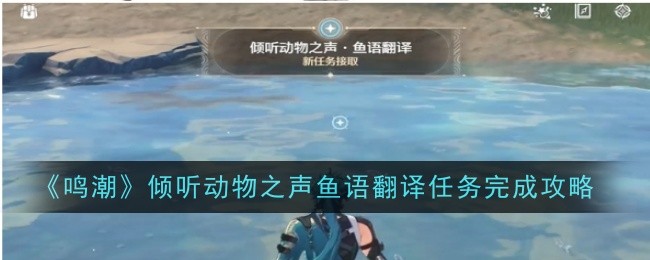长江雨课堂平台为师生提供了便捷的考勤签到功能,学生的签到和上课时间等数据均由系统自动记录,便于后续查看。那么,如何查看长江雨课堂的考勤呢?下面,小编将为您详细介绍查看考勤签到的方法,快来一起学习吧!

《长江雨课堂》查看考勤签到方法:
一、课上查看考勤:
1、电脑查看:教师开启雨课堂授课后,弹出学生【扫码】或输入【课堂暗号】签到界面如下,学生签到同时,“到课人数、比例和头像”同时显示,教师即时对签到人数一目了然,使得线上签到更加生动。

2、手机查看:进入教师【手机遥控器】界面->点击【课堂动态】按钮,点击当前学生数,即可进入签到详情页,如下图所示:
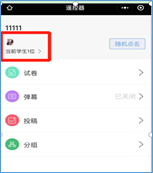
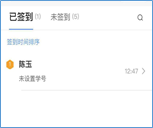
二、课下查看考勤:
1、手机查看:点击结束授课以后,可在手机端和网页端的【课堂小结】中查看进入课堂的人数,并可查看到签到和未签到的学生数据:
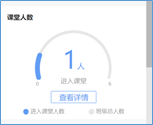
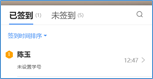
2、下载数据:手机端进入【课程小结】->点击【详细数据】,并输入个人邮箱,即可收到本次课程的课堂数据或电脑网页端下载课堂数据,进入雨课堂网页端,点击本次课程,点击右侧【导出本次数据】,即可收到本次课程的课堂数据,如下所示:
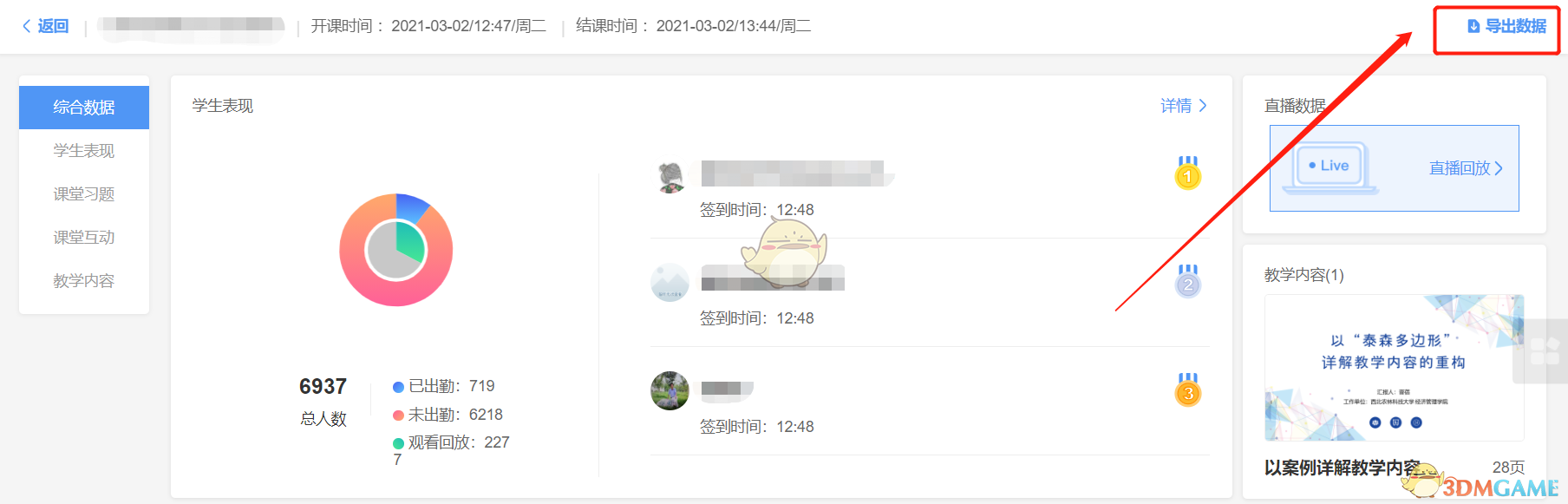
导出数据表格如下,通过表格可发现学生的“签到方式”以及“是否上课”。

长江雨课堂考勤签到查看方法介绍到此结束,更多相关资讯教程,敬请关注手游网。